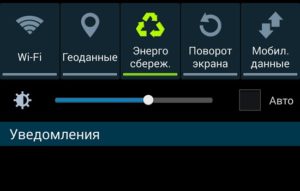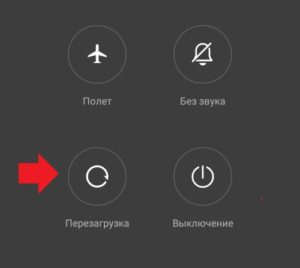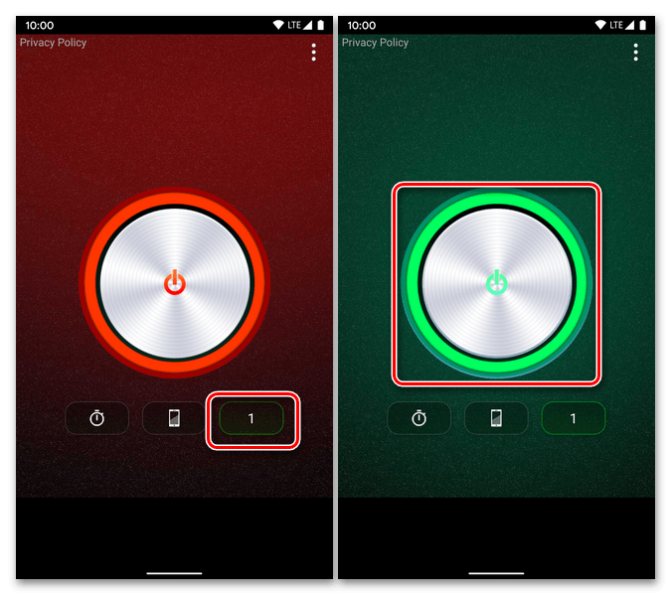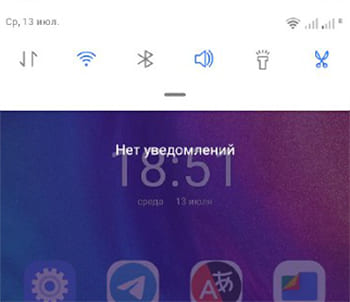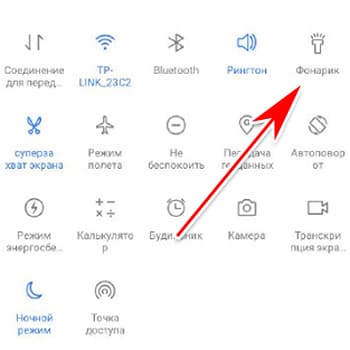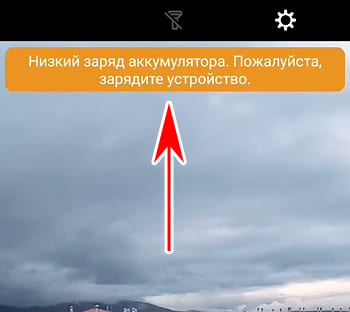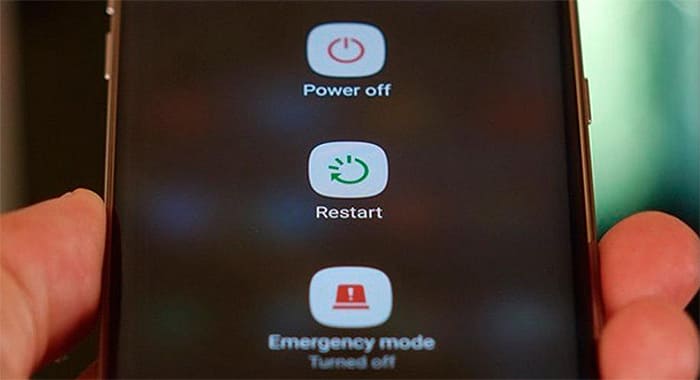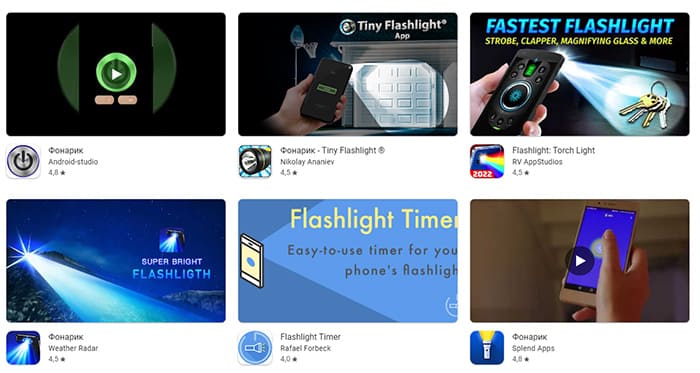Если вы не можете найти нужную кнопку и включить фонарик, то скорее всего в вашем смартфоне отсутствует нужное приложение. Так как для его работы используется вспышка камеры, то вы можете просто скачать фонарик через Play Маркет. Далее мы расскажем, как его включить и что делать, если фонарик в телефоне не работает.
Содержание
- Как включить фонарик
- Почему не включается фонарик
- Сторонние приложения
- Не работает вспышка или фонарик на телефоне либо планшете Android. Что делать и как лечить.
- Типичные неисправности
- Причины поломки
- Решение проблемы
- Полезные советы
- Заключение
- Видео
- Проблемы с фонариком: признаки
- Почему не работает фонарик
- Как исправить проблему
- Заключение
- Инструкция
- Альтернативный способ
- Как отключить
Как включить фонарик
Практически на всех Android-устройствах фонарик включается одинаково. Как правило, для этого используется специальная кнопка в панели уведомлений или отдельное приложение. Как включить фонарик на андроид:
Шаг 1. Проведите по экрану сверху вниз и вызовите панель уведомлений. Нажмите на иконку «Фонарик», чтобы включить его.
Шаг 2. Чтобы установить фонарик на главный экран вы можете использовать виджеты. Для этого сделайте долгое нажатие по свободной области на экране и выберите «Виджеты». На открывшейся странице найдите «Фонарик».
Шаг 3. Перенесите иконку «Фонарик» на любое свободное место на экране. Теперь вы сможете включать фонарик нажатием по данной иконке, а не через панель уведомлений.
На некоторых смартфонах фонарик включается через отдельное приложение. Поэтому для более комфортной работы рекомендуется использовать виджеты.
Почему не включается фонарик
На Android смартфонах для работы фонарика используется вспышка, расположенная в модуле фотокамеры. Он может перестать работать из-за системного сбоя или механического повреждения. Возможные причины и способы решения проблемы:
- На некоторых смартфонах фонарик не работает из-за слишком низкого заряда батареи (обычно это 10%). Чтобы он включался и в режиме экономии энергии необходимо получить root-права (суперпользователя).
- Если фонарик перестал работать после перепрошивки или установки драйверов, то поломка может носить системный характер. В таком случае можно попробовать сделать сброс до заводских настроек.
Если вспышка или фонарик перестали работать после падения или любого другого механического воздействия, то для починки придется обратиться в сервисный центр.
Сторонние приложения
Если по каким-то причинам на вашем Андроиде нет фонарика, то вы можете скачать его через Play Маркет. Для бесплатной загрузки доступны самые разнообразные приложения и далее мы коротко расскажем о самых популярных.
Фонарик LED — Universe
Фонарик LED — Universe Developer: ArtLine Price: Free
Фонарик LED это простая утилита с помощью которой вы сможете использовать вспышку и экран смартфона в качестве фонарика. Приложение поддерживает три разных режима, позволяет настраивать таймер для автоматического отключения и частоту миганий (экрана или вспышки).
Tiny Flashlight
Фонарик — Tiny Flashlight ® Developer: Nikolay Ananiev Price: Free
Tiny Flashlight — бесплатный фонарик для Android, который можно скачать бесплатно через Play Маркет. Приложение поддерживает работу с плагинами, которые загружаются отдельно и позволяют эмулировать различные источники света (например, сигнализация и цветная подсветка).
LED фонарик HD
LED фонарик HD — Flashlight Developer: smallte.ch Price: Free
LED фонарик HD — простая утилита с помощью которой вы сможете использовать встроенный фонарик. Приложение распространяется бесплатно и работает практически со всеми Android смартфонами. Среди других особенностей — поддержка виджетов, звуковых оповещений и автовыключения.
В Play Маркет вы найдете и другие бесплатные фонарики. В целом у них примерно одинаковый функционал и размер. Если вам нужен самый простой фонарик с минимальным функционалом, то смело устанавливайте любое приложение из Play Маркет.
Не работает вспышка или фонарик на телефоне либо планшете Android. Что делать и как лечить.
Многие пользователи сталкиваются с проблемой, когда телефон либо планшет на базе Android начинает капризничать. Вроде, ничего такого не происходило, что могло вызвать неисправность, а работает он не так, как должен.
Например, в устройстве появились проблемы с тем, что система перестала подавать питание на светодиоды вспышки. Причиной тому может быть:
1-ое: Программный сбой — т.е. проблема заключается в сбое программного обеспечения
2-е: Аппаратный сбой — т.е. проблема заключается в «железе»(т.е. — требуется замена либо восстановление запчастей гаджета)
Однако, не спешите расстраиваться — в 90% случаев с проблемами включения/выключения вспышки смартфона или планшета на базе Android виноват программный сбой, который Вы вполне сможете исправить своими силами.
Исправляем программный сбой:
Способ 1. Довольно простой — заходите в «настройки», находите там «резервное копирование и сброс», в котором выбираете полный сброс настроек с удалением всех данных. Будьте внимательны, применение данного способа часто оказывается действенным, однако влечет за собой удаление всех фотографий, контактов, паролей, музыки, игр, видео и в общем-то, всей информации, хранящейся на вашем смартфоне или планшете. Потому, предварительно сохраните все, что Вам нужно, подсоединив гаджет к компьютеру. Если данный способ Вас не устраивает, либо если и после него проблема не устранена, смотрите Способ 2.
Способ 2.
Основан на решении проблем со связью и приемом сети телефонов и планшетов на базе Android методом внедрения дополнительного ПО. Утилит, контролирующих все процессы внутри гаджетов. На сегодняшний день, их довольно много, однако, чем меньше функций содержит приложение, тем больше, как правило, оно действенно. Лучше всего контролирует функции системы, корректирует, и исправляет все возможные ошибки настроек и синхронизации небольшая, и простая в обращении, бесплатная утилита для устройств на базе Android Multi Cleaner . Скачать приложение из Google Play и посмотреть его дополнительные опции в описании можно ТУТ. После установки приложения, его остается только запустить. Дальше, от Вас, в принципе, больше ничего не требуется. Приложение полностью возьмет на себя контроль функций устройства. (К слову говоря, кроме всего прочего, гаджет начнет заряжаться на 20% быстрее, а также существенно повысится его производительность, что отразится на скорости загрузки и работы всех приложений, игр, и системы в целом. В среднем, после сканирования, система работает на 50% быстрее.)
Способ 3.
Смена программного обеспечения устройства, или, как ее еще называют«перепрошивка». Данный способ, как правило, требует определенных навыков и решается по средствам обращения в Сервисный Центр. Для самостоятельного же осуществления данной задачи нужно обратиться к сайту-производителю Вашего устройства, скачать нужные для прошивки утилиты и саму прошивку, после чего переустановить ее на Вашем гаджете.
Если не один из способов не принес результатов, к сожалению, Вам придется обратиться в Сервисный центр для ремонта Вашего планшета или смартфона.
Не работает вспышка или фонарик на телефоне либо планшете Android. Что делать и как лечить.
Модули фотокамер на современных смартфонах обычно защищены сапфировым стеклом. Такой материал устойчив к царапинам, но прикрывает только объектив, остальные детали остаются не защищенные.
Если не работает вспышка на телефоне, следует определить характер проблемы: аппаратный или программный. Модуль может перестать работать из-за некорректной установки драйверов, неправильной прошивки или механического повреждения.
Типичные неисправности
Если на смартфоне перестала работать вспышка, первым делом исключите типичные неисправности с основной платой:
- Короткое замыкание, ставшее результатом попадания жидкости в корпус. Если залили девайс водой – обратитесь в сервисный центр, иначе необратимые процессы коррозии критически повредят электронику.
- Диод, установленный в модуле, перегорел. Причины могут быть самые разные: от некачественных деталей до перепада напряжения при зарядке.
- В результате удара или падения произошло отключение шлейфа из разъема внутренней платы.
Причины поломки
Вспышка может не срабатывать в следующих ситуациях:
- При нажатии на кнопку камеры модуль активируется, но с задержкой. Итог – снимок сделан без необходимой подсветки.
- Фонарик работает, но подсветка в приложении камеры – нет. Причиной поломки обычно служит ошибка программного обеспечения.
- Батарея смартфона разряжена ниже 5%, а на некоторых моделях – ниже 10%. В таком случае Android отключает возможность включить модуль, в целях экономии энергии.
- Плохой контакт разъема на системной плате или повреждение самого разъема. В эту же категорию относят окисление контактов шлейфа.
Решение проблемы
Для начала убедитесь, что системная плата устройства полностью исправна. Вспомните, не падал ли телефон, и не попадала ли жидкость в корпус.
- Перезагрузите смартфон.
- Попробуйте выполнить сброс настроек, без удаления данных.
- Откройте параметры гаджета, перейдите на вкладку «Восстановление и сброс». Нажмите «Сбросить настройки до значений по умолчанию».
Важно! Не отмечайте пункт «Удалить данные пользователя с внутренней памяти».
Процедура займёт несколько секунд. После завершения откройте приложение камеры и проверьте, устранена ли неисправность.
Если аккумулятор на телефоне быстро разряжается, что приводит к отключению вспышки, единственный вариант – только поменять АКБ. Обратитесь к специалистам для уточнения цены элемента питания вашего смартфона и возможности замены.
Полезные советы
Драйвера фотовспышки могут выйти из строя после прошивки гаджета модифицированной версией ОС. В таком случае поможет только полный сброс до заводских настроек.
- Откройте настройки гаджета, перейдите на меню «Сброс и восстановление».
- Нажмите «Стереть все данные и установить для параметров значения по умолчанию».
- Введите данные от аккаунта Google и подтвердите выбранное действие.
- После завершения процесса фотовспышка должна снова заработать, если неисправность не была вызвана аппаратной проблемой.
В некоторых случаях на недавно установленном Android не работают системные приложения. Дождитесь выпуска обновления с исправлением дефектов или откатите гаджет на предыдущую версию прошивки.
Стоит отметить, что диод может перегорать из-за постоянного использования в качестве напоминания об уведомлениях. Если фотовспышка не срабатывает – удалите все сторонние программы, способные влиять на её функционирование. К таким приложениям относятся модифицированные версии камеры и фонарика, особенно с функцией стробоскопа.
На старых версиях Android модуль можно полностью выключить из меню настроек. Для повторной активации перейдите в параметры, затем – «Общие», активируйте соответствующую опцию. Откройте приложение фотоаппарата и проверьте работоспособность компонента. Проверку также можно выполнить через фонарик, включается он в «шторке» уведомлений.
Заключение
Если на телефоне Android перестала функционировать подсветка фотокамеры, убедитесь, что в системе не установлено конфликтующих с камерой приложений, а заряд батареи составляет больше 10%. Не злоупотребляйте подсветкой в качестве «напоминалки», а для ремонта аппаратных неисправностей обратитесь в сервисный центр.
Видео
Ведущий автор многих рубрик на сайте expertland.ru. Отлично разбирается в техники и электронике. Способен решить любую техническую задачу в считанные часы, любит писать о своей опыте и наработках.
- опубликованных статей — 94
- читателей — 23 919
- на сайте с 25 сентября 2017 года
Смартфоны, которые сейчас есть почти у каждого человека, выполняют сотни различных функций, без которых мы не представляем современную жизнь.
Телефон давно перестал быть лишь средством коммуникации — теперь это: миниатюрные переносные компьютеры, источники информации, развлекательный центр, размещаемый в руке.
Одно из главных преимуществ «умных» телефонов – способность делать фотографии и видео, которые по качеству могут конкурировать даже с материалом, отснятым на профессиональные камеры.
Для этого в телефоне есть масса вспомогательных эффектов и вспышка, позволяющая достичь наилучшего качества фотографий даже в ночное время суток.
Проблема неработающей вспышки, которую часто используют как фонарик, нередко встречается даже у флагманских устройств. Попробуем разобраться, почему не работает фонарик на телефоне, и как исправить данную поломку.
Содержание
Проблемы с фонариком: признаки
Редко техника перестаёт работать сама по себе. Так и с фонариком в мобильнике: перед тем, как он полностью перестает светить, можно заметить различные сбои в его работе. Такими «сигналами» о поломке могут служить:
- работа вспышки «через раз»;
- значительное понижение яркости;
- задержка срабатывания подсветки при съёмке;
- полный отказ работы.
Почему не работает фонарик
Многие знают, что на смартфоны устанавливают светодиодную вспышку.
Как показывает практика, чем дешевле устройство, тем меньше толку от фонарика, так как его качество оставляет желать лучшего.
В такие моменты, настоящими спасителями могут стать дополнительные вспышки, которые прикрепляются к телефону и работают от батареек или отдельно заряжаются от розетки.
Если же говорить о «родной» вспышке телефона, то проблема может возникнуть из-за:
- ошибок в программной части;
- приложения, выводящие вспышку из строя;
- поломка вследствие попадания влаги на материнскую плату (коррозия, которая может привести к критическим сбоям в аппарате);
- низкий уровень заряда батареи (большинство устройств отключают функцию вспышки при низком АКБ для сохранения заряда);
- перегоревшие диоды фонарика (некачественные детали или перепад напряжения при зарядке).
Как исправить проблему
Перед тем, как нести телефон в сервисный центр, Вы можете самостоятельно проделать действия, исключающие поломку в программной части.
- Для начала, стоит выполнить перезагрузку смартфона.
- Если проблема не разрешилась, поставьте устройство заряжаться на несколько часов, и снова воспользуйтесь функцией вспышки.
- Если фонарик раннее работал хорошо, но после скачивания определённых приложений перестал действовать, попробуйте их удалить.
- Стоит ещё раз просмотреть настройки режима фотографии, ведь некоторые люди просто забывают включить вспышку перед началом съёмки.
Если все вышеперечисленные советы не помогли, остаётся сделать полный сброс настроек или перепрошить устройство.
Однако, даже этот шаг не поможет, если проблема внутри аппарата. Здесь лучше обратиться к мастерам, которые выявят проблемы фонарика с помощью вскрытия телефона и проверки контактов.
Заключение
Если в Вашем смартфоне перестала работать вспышка, не стоит сразу нести телефон в сервисный центр, ведь, чаще всего, проблема заключается именно в ПО телефона.
Стоит также отметить, что использовать светодиодную вспышку в качестве «светилки» долгое время крайне не рекомендуется, ведь при работе он заметно нагревается, да и не принесёт такого же освещения, как настоящий фонарик. Но на краткосрочный период времени, подсветить дорогу или комнату, этого вполне достаточно.
Может показаться что фонарик — это самая простая функция, которую можно найти на мобильном телефоне. Но это не совсем так, на некоторых смартфон он скрыт или отсутствует. Для начала стоит проверить наличие светодиода или вспышки на задней части корпуса. Рассмотрим, как найти и включить фонарик на Android.
Содержание
Инструкция
В статье приведена инструкция для Андроид 9.0, но алгоритм действий универсален для любой версии операционной системы начиная с Android 4. Разберемся, как и где найти фонарик на Андроид.
Стандартный способ
По умолчанию разработчики разместили функцию в панели уведомлений. Чтобы в неё зайти, необходимо потянуть шторку, в верхней части экрана вниз. Появится панель с быстрым доступом к некоторым возможностям, среди которых находится фонарик. Активируем его, единожды нажав по иконке.
Если его нет среди представленных элементов, протягиваем пальцем сверху вниз ещё раз. Это расширит рабочую панель, кликаем по нужному значку.
Добавление в шторку
Иногда на смартфоне могут быть изменены стандартные настройки и расположение функций. Чтобы добавить фонарь в шторку, необходимо два раза провести с верхней части экрана вниз, после этого откроется расширенная панель. Нажимаем на значок с карандашом.
Появится окно с изменением. Спускаемся и находим значок фонаря, перетаскиваем его вверх зажимая палец на картинке. Он появится в быстром доступе.
Альтернативный способ
На китайских смартфонах распространены любительские прошивки, на них не всегда полноценно реализован весь функционал. В таком случае можно скачать приложение с Google Play. Для этого заходим в магазин и вписываем в поиске фразу «Flashlight». Появится список продуктов для скачивания. Такие программы обладают рядом преимуществ, например: дополнительными настройки, увеличение яркости светодиода, режим SOS.
Рекомендуем: Как запретить установку программ на Андроид?
Как отключить
Как можно отключить фонарик на телефоне? Все очень просто, нужно нажать ещё раз на иноку в шторке. Если он по каким-то причинам не перестает работать, следует перезагрузить аппарат. Длительная работа функции ускорит процесс разрядки гаджета из-за высокого потребления энергии и нагрева.
В ролике рассказывается как включить функцию фонаря на любом смартфоне от компании Samsung. Этот способ отличается из-за наличия внешней оболочки предустановленной производителем.
@appsetter.ru
Используемые источники:
- https://setphone.ru/rukovodstva/kak-vklyuchit-fonarik-na-telefone/
- https://gadget-media.ru/flash-doesnot-work-on-android/
- https://expertland.ru/telefon/ne-rabotaet-vspyshka
- https://phonenash.ru/sovety/ne-rabotaet-fonarik-na-telefone
- https://appsetter.ru/kak-vklyuchit-fonarik-na-androide.html
Смартфон сейчас есть чуть ли не у каждого человека. Это многофункциональный гаджет, облегчающий жизнь. Если раньше мобильные устройства использовали только для коммуникации, с развитием технологий они стали «карманными компьютерами», заменяющими собой калькулятор, игровую консоль, фотокамеру, газету, фонарик и прочее. В плане фотографирования новые телефоны легко конкурируют с профессиональными камерами, для этого в них предусмотрены вспомогательные эффекты и вспышка, чтобы снимок получался качественным даже в условиях недостатка естественного освещения. Вспышка, используемая также в качестве фонарика, может перестать работать, что нередко встречается на Андроид-устройствах. Что служит причиной и как исправить ситуацию – об этом в статье.
Содержание
- Почему не работает фонарик на телефоне
- Распространенные неисправности
- Проблемы со вспышкой
- Что можно сделать
- Использование сторонних приложений
Почему не работает фонарик на телефоне
Как такового в смартфоне нет фонарика – это вспышка камеры. Если он перестал работать, первое, что рекомендуется проверить – все ли нормально с камерой. Если она сломана, то не удивительно, что не горит вспышка.
Распространенные неисправности
Android-гаджеты капризны. Бывает, не вмешиваешься в работу, а все равно что-то выходит из строя. Когда не включается фонарик на телефоне, то есть система не подает питание на светодиоды вспышки, причины тому могут быть следующие:
- программный сбой. ПО гаджета перестало работать как следует, возможно, причина в прошивке устройства;
- аппаратный сбой. Это уже касается «железа», то есть фотомодуля. Если он сломан, например, в результате падения, самому проблему не решить – придется обращаться в сервисную мастерскую для замены детали. Бывает перегорает диод, установленный в модуле. Вызвано это может быть низким качеством детали или перепадом напряжения при подзарядке.
Без посещения сервиса также не обойтись если на смартфон попала вода, которая запросто становится причиной короткого замыкания и выхода электроники из строя.
Проблемы со вспышкой
В каких ситуациях может не срабатывать вспышка:
- пользователь делает снимок, жмет «спуск затвора», а подсветка активируется уже после нажатия;
- фонарик сам по себе работает без нареканий, но из приложения камеры почему-то пропал. Обычно виной тому ошибка в программном обеспечении гаджета;
- севший аккумулятор. На многих новых телефонах для экономии заряда батареи включается энергосберегающий режим. И когда он работает, некоторые функции, включая вспышку, становятся недоступны;
- поврежден разъем на системной плате или отходит контакт. То же самое случается, если окислились контакты шлейфа.
Что можно сделать
Если дело не в механической поломке, в 90% случаев легко исправить ситуацию, когда не работает фонарик на телефоне. Рекомендации такие:
- перезагрузить телефон. Как бы банально не звучало – этот способ нередко помогает, причем не только с отказавшей вспышкой. Дело в том, что система при перезагрузке «обнуляется», устраняются возникшие во время сеанса ошибки ПО;
- удалить приложения, меняющие свойства фонарика или камеры. Возможно, их установка привела к конфликту;
- снять чехол, убрать наклейки, перекрывающие объектив. Банально, но и такое встречается;
- если телефон – реплика, то есть подделка оригинала, вероятно, дело в заводском браке;
- фонарик является предустановленным приложением, и если в его работе заметны сбои, надо через настройки зайти в список программ, отыскать там фонарик, и очистить данные, нажав на соответствующий пункт;
- возможно фонарик сбоит. В то же время вспышка при запуске камеры срабатывает. В таком случае загружают стороннее приложение фонарика, и проверяют, работает ли он;
- обновить операционную систему. Обновления важны сами по себе, так как устраняют ошибки в ПО;
- попробовать запустить фонарик не стандартным способом, а через меню или виджет.
Как показывает практика, причина неработающего фонарика – программный сбой. «Лечится» он простым способом – сбросом настроек телефона до заводских. Вот только перед началом действий рекомендуется сделать резервную копию, так как будут удалены все пользовательские данные (пароли, фотографии, контакты, музыка, видеозаписи, игры и пр.). Сброс выполняется так: открывают «Настройки» – «Резервное копирование и сброс», и жмут в этом разделе кнопку «Полный сброс».
Использование сторонних приложений
Прежде чем идти в ремонтную мастерскую или делать «hard reset» гаджета, стоит попробовать установить «не родной» фонарик, которых в магазине Play Market достаточно. Из проверенных:
- фонарик LED – Universe. Утилита задействует вспышку и дисплей телефона, которые выполняют работу фонарика. Доступны три режима свечения, таймер автоматического отключения, настройка частоты мигания;
- Tiny Flashlight. Еще одна бесплатная утилита, поддерживающая установку плагинов. Например, пользователь может сделать так, чтобы смартфон эмулирован разные источники света, будь то сигнализация или цветная подсветка;
- LED фонарик HD. Функционал аналогичен другим программам, также поддерживаются виджеты, звуковые оповещения, автовыключение.
Вариантов достаточно, но все программы «заточены» под одну функцию – активировать вспышку, иногда вместе со свечением экрана.
Если модуль фотокамеры не поврежден, вероятно, проблема с неработающей вспышкой связана с программным сбоем. Исходя из рекомендаций, определить источник самостоятельно не составит труда. В крайнем же случае остается визит в мастерскую.
( 2 оценки, среднее 3 из 5 )
Фонарик в современных смартфонах неспроста. Он нужен не только для традиционного использования в тёмное время суток, но и служит подсветкой для фотокамеры. Часто используя, можно заметить проблемы в его работе. В самое неподходящее время он и вовсе ломается. Расскажем вам о том, как починить фонарик в телефоне и можно ли это сделать без помощи специалиста.
Где включается фонарик в телефоне Android
Можно проверить, есть ли в вашем мобильном аппарате фонарик и сразу включить его.
- Снимите блокировку экрана.
- Скользните пальцем от верхнего края экрана телефона вниз, чтобы открыть панель уведомлений.
- Повторите, чтобы открыть всю область меню быстрого доступа.
- В списке виртуальных кнопок должен быть Фонарик.
Прикоснувшись к этой кнопке, включится подсветка. Светодиоды расположены рядом с объективом камеры на задней крышке смартфона. Для того, чтобы выключить фонарик, вернитесь в меню с кнопкой включения и повторно прикоснитесь к ней.
Что делать, если фонарик в телефоне не включается
Когда вы нажали кнопку включения фонарика и он не сработал, это ещё не означает поломку. Элемент требует немало энергии, при низком заряде батареи телефона фонарик не сработает, система не позволит его включить. Защита включается при критически низком уровне – от 15% и ниже. Подключите телефон к зарядному устройству, а когда уровень дойдёт до 100%, снова включите фонарик.
Блокировать функцию фонарика могут всевозможные «оптимизаторы» аккумулятора телефона. Временно отключите их работу или удалите из телефона, чтобы проверить это. В телефоне также может быть включен режим энергосбережения. Он экономит заряд тем, что отключает фоновые приложения и модули, отнимающие много заряда, одним из затратных как раз является фонарик.
Других настроек, которые корректируют его работу, в телефоне Андроид нет. Последний способ восстановить работу фонарика – сбросить настройки до заводских. Обратитесь в сервис, если это не поможет.
Читайте, что делать, если телефон не видит блютуз-наушники.
Почему не включается фонарик на Айфоне
Проверьте, работает ли подсветка при съёмке на камеру. Предварительно понадобится включить режим со вспышкой. Если она есть – убедитесь, что уровень заряда высокий (более 15%).
- Проверьте, не запущено ли приложение Камера в телефоне;
- Если камера работает, но фонарик не включается, попробуйте сделать снимок в Айфоне или снять видео. Затем снова попытайтесь включить подсветку;
- Выполните перезагрузку телефона;
- Во время длительной работы камеры телефон перегревается, в связи с чем подсветка выходит из строя. Если ни один из вариантов не решает проблему, обратитесь в сервис.
В Айфонах тоже есть режим, в котором заряд аккумулятора расходуется экономно. Найдите в настройках этот параметр и отключите его.
- Нажмите серую шестерёнку на экране смартфона.
- Выберите в настройках пункт Аккумулятор.
- Выберите переключатель, чтобы активировать параметр.
Его ещё можно включить через меню быстрого доступа. Опустите шторку Айфона сверху вниз и найдите кнопку.
Приложения-вредители
В средства массовой информации распространяются новости о приложениях, которые несут угрозу в себе. Чаще всего злоумышленники выбирают менеджер аккумулятора для скрытых атак на телефон пользователя. Следовательно, не стоит устанавливать в систему эти приложения. Различные «улучшатели» реже приносят пользу, чем вредят.
Если в описании они обещают улучшить яркость света – это уже может быть сигналом о том, что вас хотят обмануть. Сделать это практически невозможно без изменения параметров инженерного меню телефона.
- Не пользуйтесь сторонними приложениями, чтобы не нарушить работу фонарика в своём телефоне;
- Не оставляйте его включенным на долгое время, пользуйтесь только при необходимости и не забывайте отключать;
- Перед использованием отключайте энергосберегающий режим, который блокирует работу фонарика в телефонах Android и iPhone.
Используйте эти простые правила, чтобы в вашем телефоне фонарик работал как можно дольше.